Bandcamp es una de mis formas favoritas de escuchar música y apoyar a los artistas. Incluso lo incluí en mi Las mejores aplicaciones para iOS de enero. Y hoy, les mostraré cómo agregar su música Bandcamp a Apple Music.
Para aquellos que no lo sepan, Bandcamp es una plataforma que los músicos pueden usar para subir y vender su música y mercadería. A diferencia de plataformas como Apple Music, que pagan a los músicos por transmisión (mucho menos que la compra de un álbum fijo), Bandcamp les da a los músicos un gran porcentaje del dinero gastado en su música.
Bandcamp también tiene la ventaja de ser independiente de la plataforma. Cuando compras música en Bandcamp, puedes escuchar tu música en cualquier aplicación de música que te guste. Puede descargar en varios tipos de archivos, incluidas las opciones sin pérdida, e incluso transmitir su música en Bandcamp.
En esta guía, lo guiaré a través del proceso de comprar música en Bandcamp y agregarla a Apple Music. De esta manera, podrá mezclar sus compras de Bandcamp con el resto de su biblioteca de Apple Music, incluso si algunas canciones son compras y otras simplemente se transmiten.
¡Entremos en ello!
Contenido
-
Cómo agregar música Bandcamp a Apple Music en Mac
- Paso 1: compra música en Bandcamp
- Paso 2: Descarga música de Bandcamp
- Paso 3: agrega tu música Bandcamp a Apple Music
- Paso 4: sube tu música a tu biblioteca de Apple Music para transmitirla
- Paso 5: escucha en todos tus dispositivos
-
Cómo agregar música Bandcamp a Apple Music en Windows
- Paso 1: agrega tu música Bandcamp a iTunes
- Paso 2: habilita la biblioteca de música de iCloud en iTunes
- Paso 3: sube tu música de Bandcamp a la biblioteca de música de Apple
-
Toda tu música de Bandcamp en todos tus dispositivos
- Artículos Relacionados:
Cómo agregar música Bandcamp a Apple Music en Mac
Paso 1: compra música en Bandcamp
Lo primero es lo primero, tendrás que comprar la música que quieras en Bandcamp. ¡Esto es bastante simple! Solo ve a Bandcamp.com, escriba su artista o álbum de elección en la barra de búsqueda y búsquelos en el catálogo.
Tenga en cuenta que no todos los artistas venden su música en Bandcamp. Normalmente, solo los artistas más pequeños venden a través de Bandcamp. Aquellos que sí lo hacen, sin embargo, a menudo ofrecen precios de pago por uso. Esto significa que establecen un precio mínimo (a veces gratis), lo que le permite pagar ese mínimo o tanto como desee.
Al comprar un álbum, es posible que observe que puede comprarlo como vinilo, CD o descarga digital.
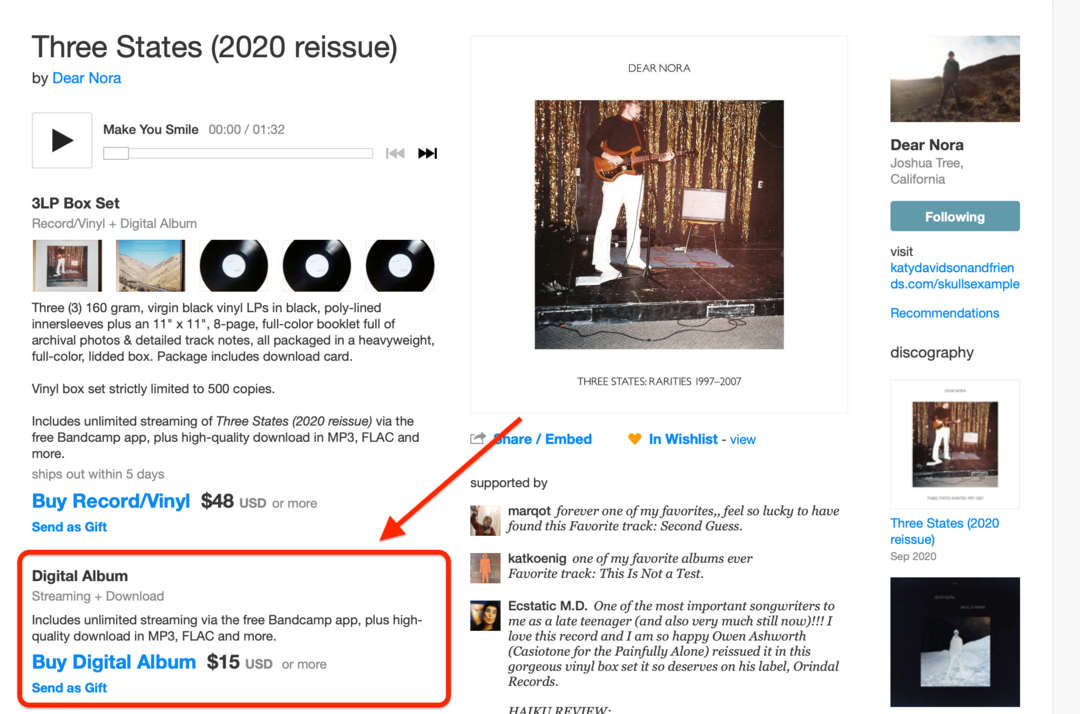
Si un artista ofrece múltiples opciones, asegúrese de comprar uno con un Álbum digital etiqueta. De lo contrario, podría terminar con una copia física difícil de cargar en su computadora. Los álbumes digitales, por otro lado, le dan acceso a los archivos de música en ese álbum.
Además, los artistas tienden a hacer que la música esté disponible en Bandcamp por un tiempo limitado, ¡así que asegúrese de actuar rápido si el álbum o EP es nuevo!
Paso 2: Descarga música de Bandcamp
Una vez que haya comprado un álbum, puede verlo y descargarlo en su computadora de escritorio. Puede transmitirlo y escucharlo en la aplicación Bandcamp en el iPhone, pero no puede descargarlo en el iPhone; para eso, necesitará una computadora.
Para ver la música de Bandcamp que compró, haga clic en su foto de perfil en Bandcamp.com y luego haga clic en compras. Esto te llevará a una página donde podrás ver toda la música que compraste de todos los tiempos.
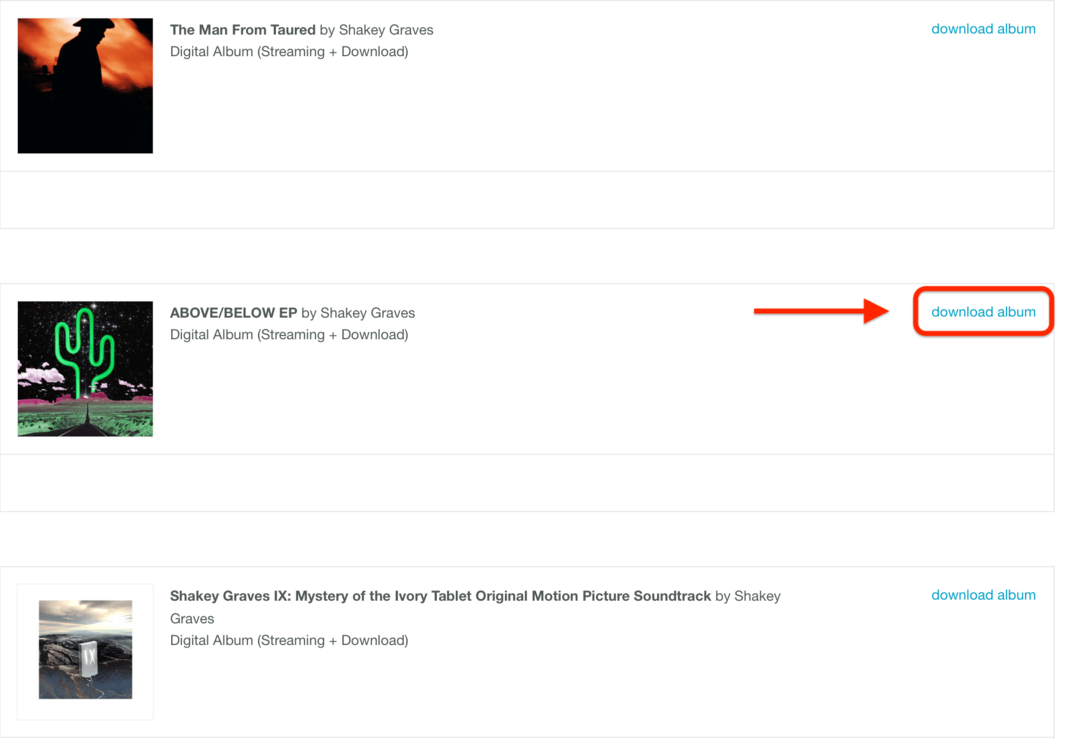
Junto a cada álbum / EP que descargue, debería ver un descargar album botón. Pinchalo. En la página siguiente, debería ver el álbum con diferentes opciones de archivo al lado.
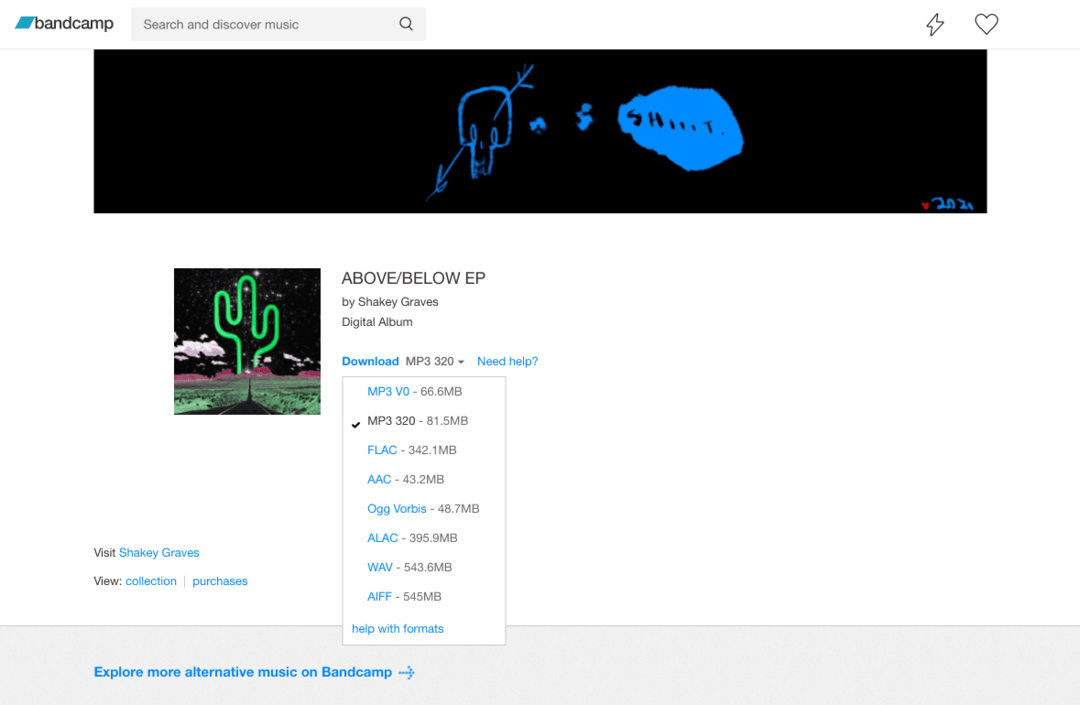
AAC y MP3 serán las mejores opciones para los usuarios de Apple Music porque Apple Music acepta ambos formatos. AAC es un poco más pequeño y tiene mejor calidad de sonido, pero MP3 es más universal. Cualquiera de los dos lo hará bien. También puede descargar MP3 320, que es una versión ligeramente mejorada de MP3.
Si desea copias sin pérdidas de su música, descárguelas en FLAC y guárdelas en su computadora. Solo recuerda que no puedes subirlos a Apple Music. Sin embargo, puede convertirlos en copias MP3 en cualquier momento, por lo que es como tener una copia maestra de su música.
Paso 3: agrega tu música Bandcamp a Apple Music
Ahora que ha descargado sus archivos, está listo para agregar su música Bandcamp a Apple Music. Nuevamente, deberás hacer esta parte en una Mac.
En tu Mac, abre la carpeta que contiene tus archivos de música en Finder.
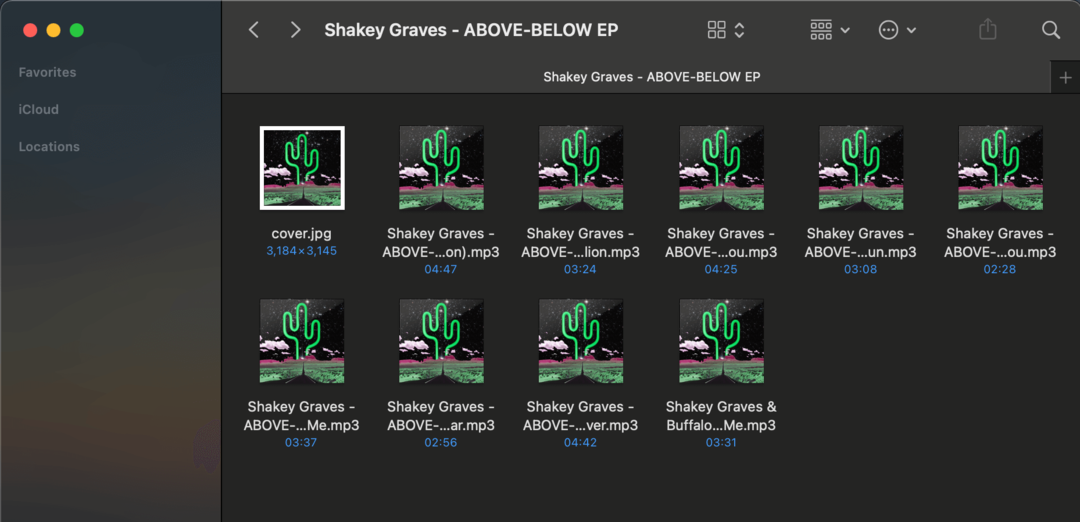
En otra ventana, abra Apple Music en su escritorio.
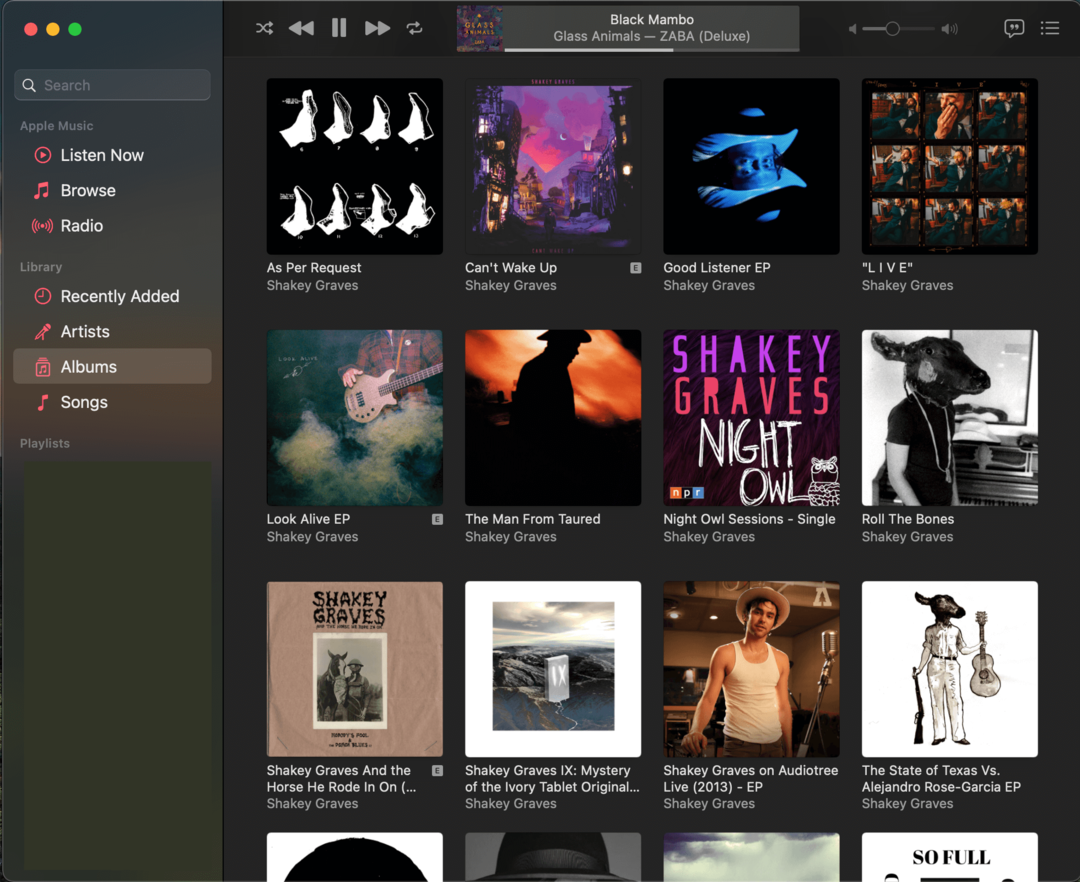
A continuación, seleccione todos los archivos de canciones (MP3 / AAC, ¡no la portada del álbum!) En Finder y arrástrelos a la sección etiquetada Recientemente añadido en la barra lateral de Apple Music. Entonces déjelos.
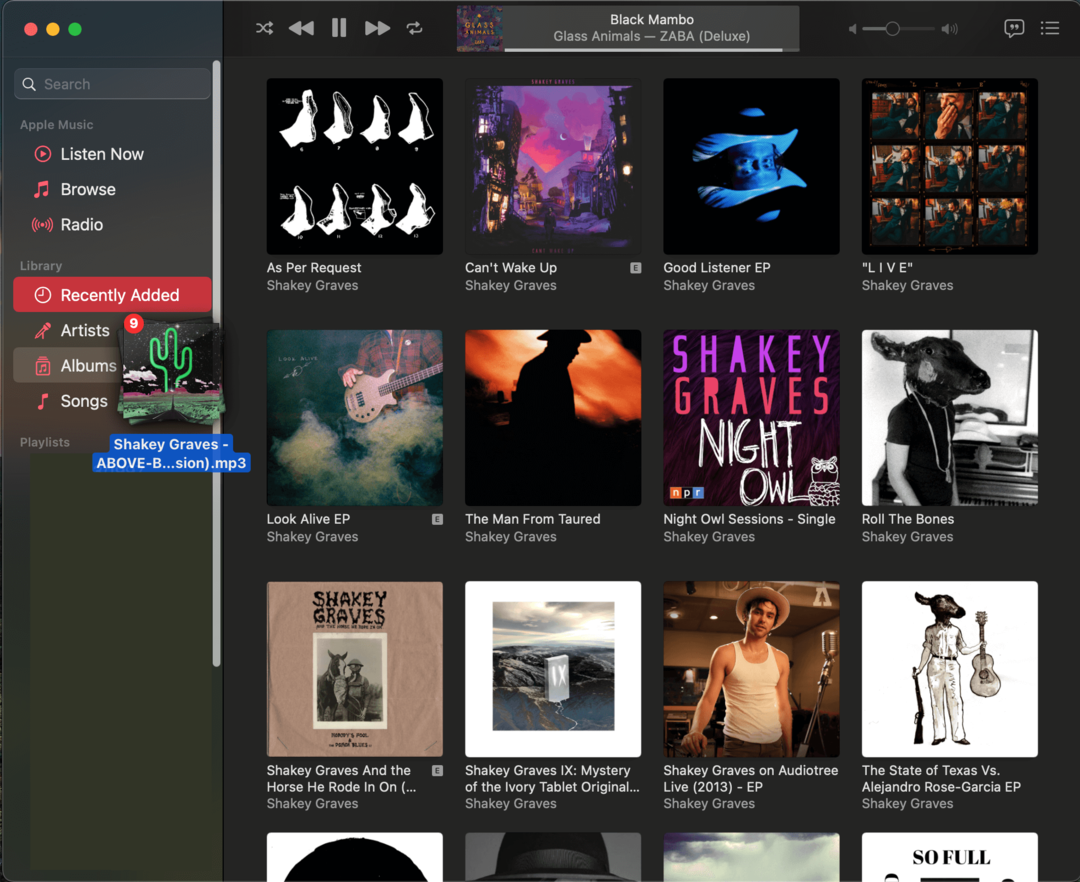
Ahora, cuando haces clic en el Recientemente añadido sección, debería ver su música recién agregada en Apple Music. ¡Ahora puedes escuchar estas canciones en tu Mac cuando quieras!
Paso 4: sube tu música a tu biblioteca de Apple Music para transmitirla
Sin embargo, todavía hay un problema: agregar estas canciones a su aplicación Apple Music en Mac no las hace disponibles en todos sus dispositivos, solo en su Mac. Para que estén disponibles en todos sus dispositivos, deberá agregar su música Bandcamp a la biblioteca de Apple Music. Así es cómo.
Haga clic en el álbum que acaba de agregar para ver su colección de canciones. Debería ver el contorno de una nube junto a cada canción. Esto significa que aún no se han subido a tu biblioteca.
Para agregarlos, seleccione cada canción, haga clic con el botón derecho y elija Agregar a la biblioteca. Después de unos segundos, cada canción debería cargarse en su biblioteca de Apple Music. Asegúrese de hacer esto para cada canción que agregue. Para acelerar las cosas, puedes shift + clic para seleccionar varias canciones a la vez.
Paso 5: escucha en todos tus dispositivos
¡Y eso es! Ahora está listo para escuchar su música Bandcamp en Apple Music en todos sus dispositivos. Cualquier dispositivo Apple que haya iniciado sesión con tu iCloud y esté conectado a Internet debería poder reproducir las canciones que acabas de cargar.
Sin embargo, hay una trampa. Si agrega estas canciones a una lista de reproducción, otras personas que tengan acceso a su lista de reproducción no las verán. Eso es porque solo están disponibles en tu biblioteca de música personal.
Además, si elige no agregar estas canciones a su biblioteca, no podrá agregarlas a una lista de reproducción de Apple Music sin eliminar esa lista de reproducción de su biblioteca de Apple Music. Por ejemplo, supongamos que tiene una lista de reproducción titulada "Mis canciones favoritas". Si agrega una canción de Bandcamp a este álbum sin cargar esa canción en su biblioteca de Apple Music, desconectará toda la lista de reproducción. Solo podrás escucharlo en tu Mac.
¡Eso es todo lo que hay que saber sobre cómo agregar música Bandcamp a Apple Music en Mac!
Cómo agregar música Bandcamp a Apple Music en Windows
Por supuesto, no todos los usuarios de Apple Music son también usuarios de Mac. Para aquellos en Windows, aquí se explica cómo agregar su música Bandcamp a Apple Music en Windows.
Lo primero que debe tener en cuenta es que, actualmente, Windows no tiene su propio cliente de Apple Music (a menos que lo use en su navegador). En cambio, seguirás usando iTunes para este proceso.
La segunda cosa a tener en cuenta es que el proceso de compra y descarga de la música de Bandcamp es el mismo en Windows que en Mac. Entonces, si aún no ha comprado y descargado su música Bandcamp, siga Pasos 1 y 2 encima.
Una vez que descargue la música de Bandcamp en su PC, estará listo para comenzar.
Paso 1: agrega tu música Bandcamp a iTunes
Primero, abra la carpeta que contiene su música Bandcamp en Explorer. Luego, abre iTunes, asegúrate de estar en el Música sección de iTunes y seleccione Biblioteca.
A continuación, seleccione los archivos de música en el Explorador (MP3 / AAC, ¡no la portada del álbum!), Arrastre los archivos a iTunes y suéltelos en su Biblioteca.
Debería ver su música ahora en su computadora con Windows en iTunes, lista para que la escuche en su PC.
Paso 2: habilita la biblioteca de música de iCloud en iTunes
Ahora queremos agregar estas canciones a su biblioteca de música de iCloud para que pueda escucharlas en cualquier dispositivo que esté registrado en su cuenta de Apple Music. Para hacer esto, necesitaremos asegurarnos de que la Biblioteca de música de iCloud esté habilitada en su aplicación de iTunes.
Para hacer esto, haga clic en el Editar menú en la parte superior de la pantalla y haga clic en Preferencias.
Bajo la General pestaña, debería ver una configuración etiquetada Biblioteca de música de iCloud con una casilla de verificación al lado. Asegúrese de que esta casilla esté marcada y conectada a su cuenta de Apple Music (es decir, verá el correo electrónico de su ID de Apple).
Ahora está listo para comenzar a agregar su música de iTunes y Bandcamp a Apple Music. Puede agregar hasta 100,000 canciones a su biblioteca de iCloud.
Paso 3: sube tu música de Bandcamp a la biblioteca de música de Apple
Finalmente es el momento de agregar tu música Bandcamp a Apple Music. Para hacer esto, todo lo que necesita hacer es hacer clic con el botón derecho en las canciones de Bandcamp que acaba de agregar a iTunes y seleccionar Agregar a la biblioteca de música de iCloud en el menú contextual que aparece.
Después de unos segundos, cada canción debería estar cargada y disponible en todos sus dispositivos con Apple Music.
¡Y eso es! Eso es todo lo que hay que saber sobre cómo agregar música Bandcamp a Apple Music en Windows.
Toda tu música de Bandcamp en todos tus dispositivos
Si eres un apasionado de la música, no hay mejor manera de comprar música que a través de Bandcamp. Es compatible con artistas, te brinda más formas de escuchar la música que compraste y, como espero que quede claro en esta guía, no es tan difícil de administrar.
Para obtener más guías y reseñas de todo lo relacionado con Apple, asegúrese de consultar el resto de nuestras publicaciones aquí en AppleToolBox!